word插入页码
Microsoft Word 文档中插入页码是一项常见且实用的操作,它能够帮助我们在文档中清晰地标识页面顺序,无论是撰写长篇报告、论文,还是制作书籍、手册等,页码的存在都至关重要,以下将详细介绍在 Word 中插入页码的多种方法及相关设置。
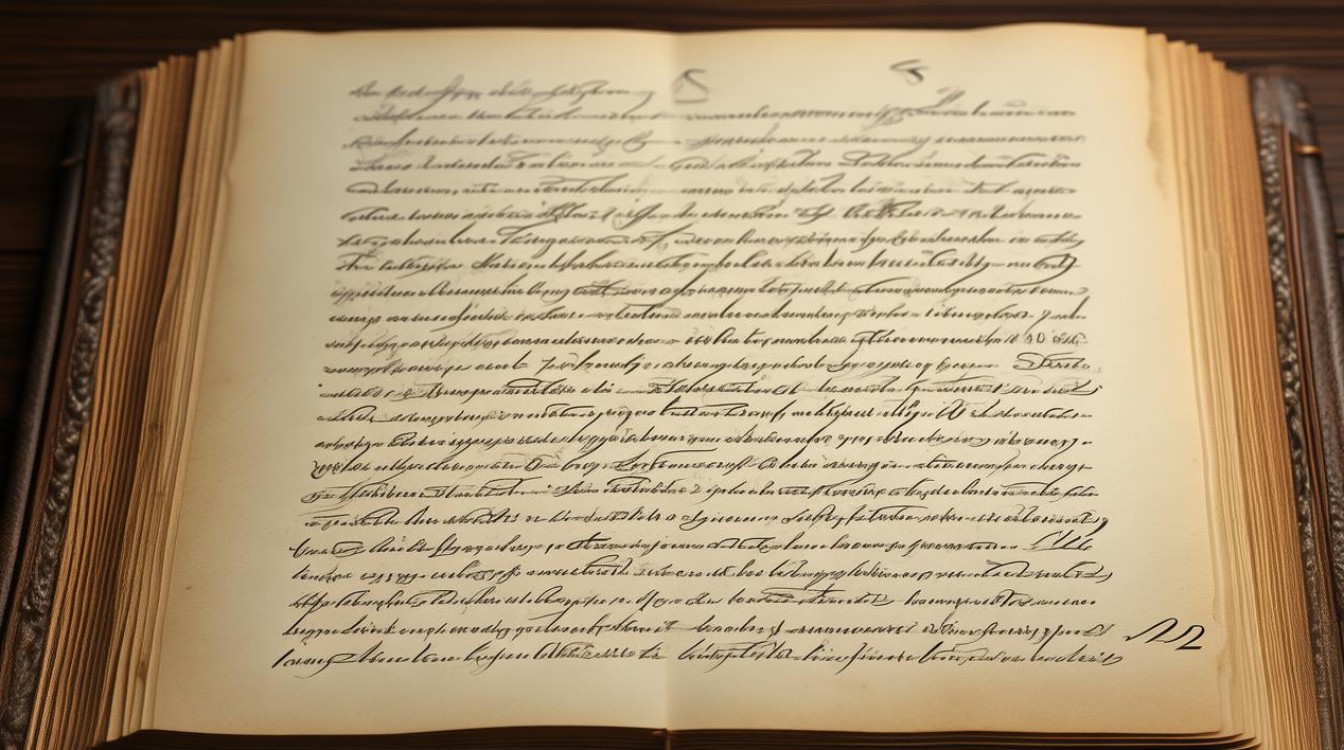
基本插入页码方法
| 操作步骤 | 详细说明 |
|---|---|
| 打开文档 | 打开你需要插入页码的 Word 文档。 |
| 进入页码设置界面 | 点击“插入”选项卡,在功能区中找到“页码”按钮并单击,此时会弹出页码相关的下拉菜单,提供了一些常见的页码位置和格式选项。 |
| 选择页码位置 | 在下拉菜单中,你可以看到“页面顶端”“页面底端”“页边距”等不同的页码位置选项,如果你选择“页面顶端”,页码将显示在页面的顶部;选择“页面底端”,页码则会出现在页面底部,这是最为常用的位置;“页边距”选项可使页码放置在页面的页边距区域,相对较为特殊,可根据文档排版需求选择。 |
| 挑选页码样式 | 每个位置选项下又有多种页码样式可供选择,如简单的数字样式(1、2、3……)、带有格式的数字(第 1 页、第 2 页……)、罗马数字(I、II、III……)等,你可以根据文档的性质和风格,挑选合适的页码样式,在正式的学术论文中,可能更倾向于使用简洁的数字样式;而在一些具有古典风格的文档或书籍中,罗马数字样式可能会更合适。 |
页码格式设置
当插入页码后,有时我们还需要对页码的格式进行进一步的调整。
(一)设置页码数字格式
右键单击文档中的页码,在弹出的菜单中选择“设置页码格式”,在弹出的“页码格式”对话框中,你可以在“数字格式”下拉列表中选择各种数字格式,如“1, 2, 3,…”(带逗号的数字格式)、“甲、乙、丙……”(中文天干地支格式)等,还可以在“起始值”框中设置页码的起始数字,如果文档有封面或前言等不需要标注页码的部分,而正文从特定页面开始编号,就可以在这里设置起始值,若正文从第 5 页开始,则将起始值设置为 5。
(二)添加页码前缀或后缀
在“页码格式”对话框中,还可以在“页码”框中添加前缀或后缀,在前面添加“第”字,在后面添加“页”字,使页码显示为“第 1 页”“第 2 页”等形式,这对于提高文档的规范性和可读性非常有帮助。
不同页面的页码设置
在一些复杂的文档中,可能需要对不同的页面或部分设置不同的页码。
(一)首页不同页码
如果文档的首页(如封面)不需要显示页码,或者需要显示特殊的页码,可以进行如下设置,双击页码进入页码编辑状态,在“设计”选项卡中(不同版本的 Word 可能略有不同),找到“首页不同”复选框并勾选,分别对首页和正文第一页的页码进行设置,可以将首页的页码删除或设置为特定的文字说明,而正文第一页的页码从 1 开始正常编号。
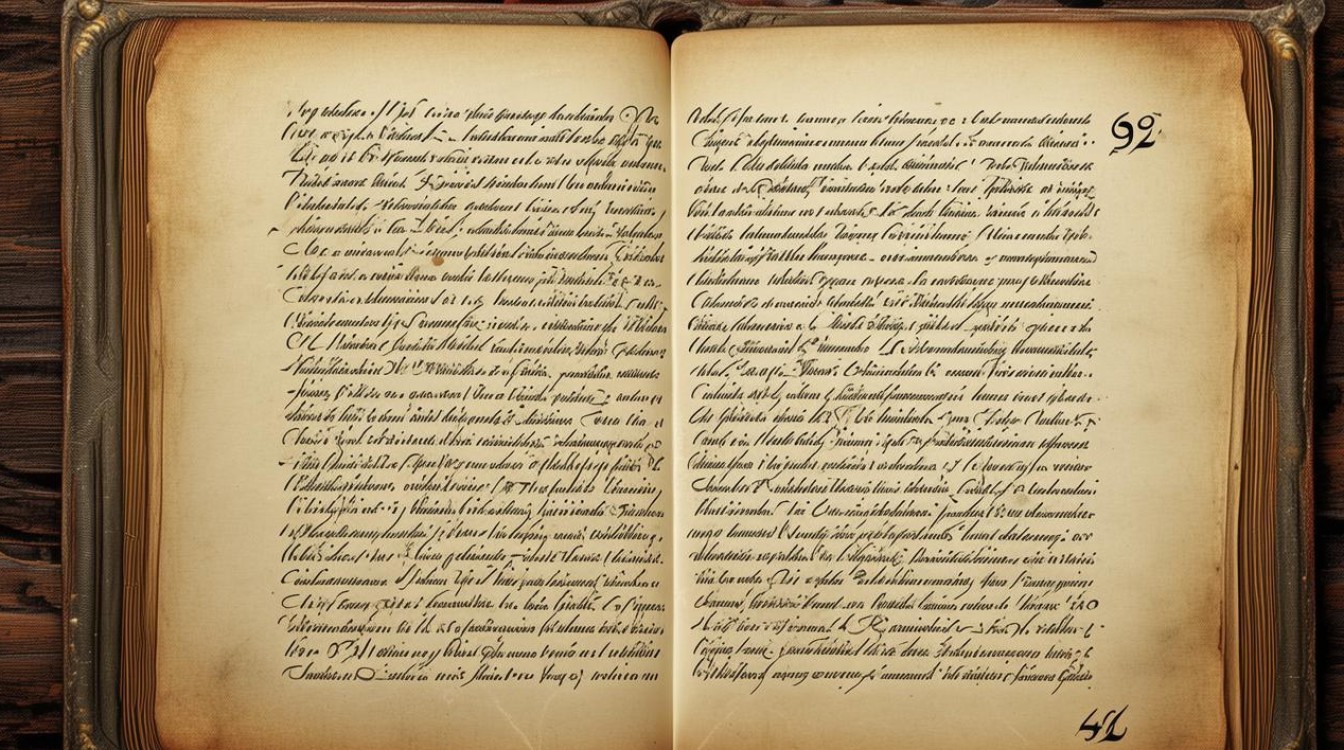
(二)奇偶页不同页码
对于装订成册的文档,如书籍或杂志,通常奇数页和偶数页的页码位置会有所不同,在“页码”设置下拉菜单中,选择“页面底端(奇数页)”和“页面底端(偶数页)”选项,分别对奇数页和偶数页的页码位置、样式等进行设置,这样可以使文档在装订后,页码在页面上的位置更加合理和美观,符合阅读习惯。
(三)分节后的页码设置
当文档分为多个章节或部分,并且希望每个部分的页码重新编号时,可以使用分节符并设置不同的页码,将光标定位在需要分节的位置,点击“布局”选项卡中的“分隔符”按钮,选择“分节符(下一页)”或其他合适的分节符类型,在不同的节中,按照上述插入页码的方法进行设置,但要注意在设置页码时取消与前一节的链接(如果有相关选项),以确保每个节的页码独立编号。
页码的更新与删除
(一)更新页码发生了增减,导致页数变化,页码可能需要更新,通常情况下,Word 会自动更新页码,但如果遇到页码没有自动更新的情况,可以右键单击页码,选择“更新域”或按快捷键 F9 来手动更新页码。
(二)删除页码
若要删除文档中的页码,可双击页码进入页码编辑状态,然后按 Delete 键删除页码内容,或者在“页码”下拉菜单中选择“删除页码”选项,即可将文档中的页码全部删除。
通过以上详细的介绍,相信你已经掌握了在 Word 中插入页码的各种方法和技巧,无论是简单的文档还是复杂的长篇文档,都能根据实际需求灵活设置页码,使文档更加规范和专业。
FAQs
问题 1:如何在 Word 中使页码从任意数字开始编号?
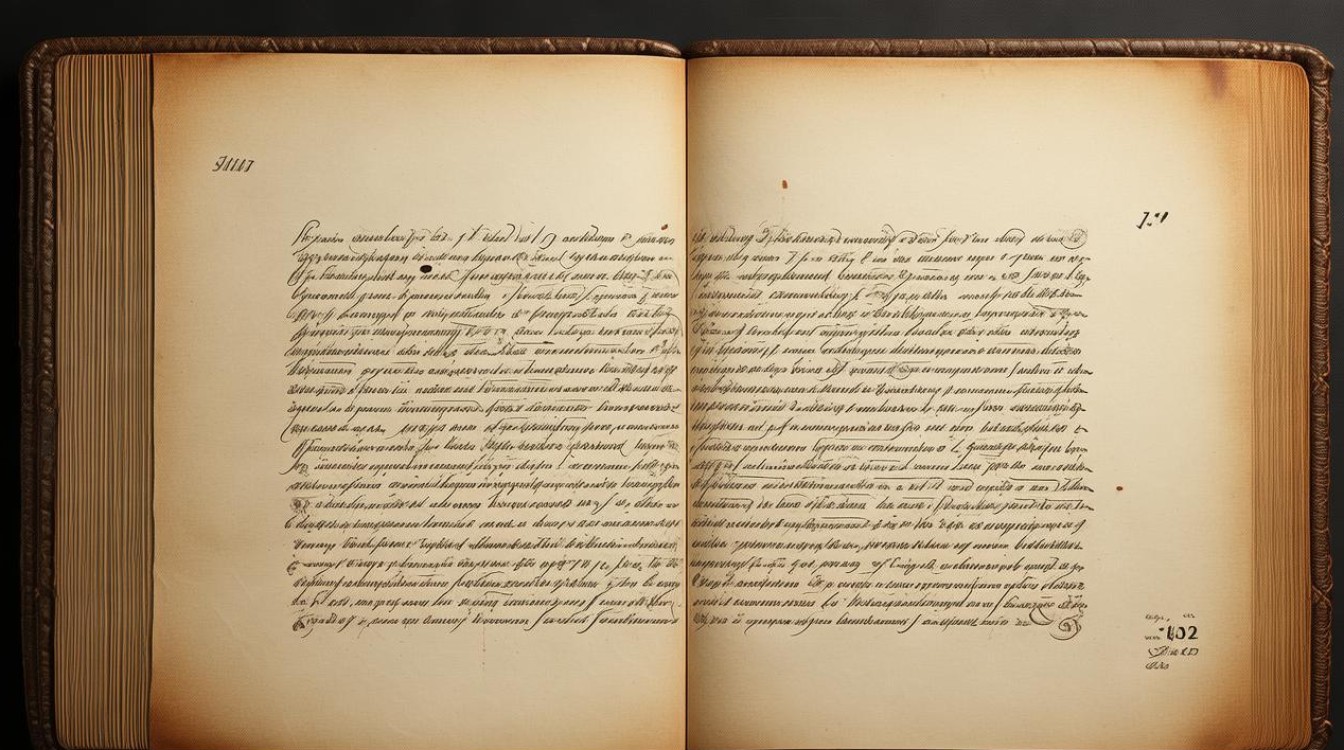
答:在 Word 中,若要使页码从任意数字开始编号,可先插入页码,然后双击页码进入页码编辑状态,右键单击页码并选择“设置页码格式”,在弹出的“页码格式”对话框中,在“起始值”框中输入你想要的起始数字即可,若想让页码从 10 开始编号,就在“起始值”框中输入 10。
问题 2:Word 中如何快速删除所有页码?
答:在 Word 中快速删除所有页码有两种方法,一是双击页码进入页码编辑状态,然后按 Delete 键逐个删除页码内容;另一种更简便的方法是在“插入”选项卡中找到“页码”按钮,在下拉菜单中选择“删除页码”选项,即可将文档中的页码
版权声明:本文由 数字独教育 发布,如需转载请注明出处。













 冀ICP备2021017634号-12
冀ICP备2021017634号-12
 冀公网安备13062802000114号
冀公网安备13062802000114号